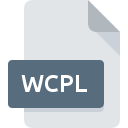
Dateiendung WCPL
Webcopier Project Settings
-
DeveloperMaximumSoft Corp.
-
Category
-
Popularität0 ( votes)
Was ist WCPL-Datei?
Der vollständige Formatname von Dateien mit der Dateiendung "WCPL" lautet "Webcopier Project Settings". Die Spezifikation Webcopier Project Settings wurde von MaximumSoft Corp. erstellt. WCPL-Dateien werden von Softwareanwendungen unterstützt, die für Geräte verfügbar sind, auf denen Windows ausgeführt wird. Dateien mit der Dateiendung WCPL werden als Einstellungsdateien-Dateien kategorisiert. Die Einstellungsdateien -Untergruppe umfasst 1305 verschiedene Dateiformate. WebCopier ist mit Abstand das am häufigsten verwendete Programm für die Arbeit mit WCPL-Dateien. Die Software WebCopier wurde von MaximumSoft Corp. entwickelt, und auf der offiziellen Website finden Sie möglicherweise weitere Informationen zu WCPL-Dateien oder zum Softwareprogramm WebCopier.
Programme die die Dateieendung WCPL unterstützen
Die folgende Auflistung enthält WCPL -kompatible Programme. Dateien mit dem Suffix WCPL können auf jedes mobile Gerät oder auf jede Systemplattform kopiert werden. Möglicherweise können sie jedoch nicht ordnungsgemäß auf dem Zielsystem geöffnet werden.
Wie soll ich die WCPL Datei öffnen?
Probleme beim Zugriff auf WCPL können verschiedene Ursachen haben. Glücklicherweise können die meisten Probleme mit WCPL-Dateien ohne gründliche IT-Kenntnisse und vor allem innerhalb von Minuten gelöst werden. Wir haben für Sie eine Liste erstellt, die Ihnen bei der Lösung der Probleme mit WCPL-Dateien hilft.
Schritt 1. Downloaden und installieren Sie WebCopier
 Der häufigste Grund für solche Probleme ist das Fehlen geeigneter Anwendungen, die die auf dem System installierten WCPL-Dateien unterstützen. Um dieses Problem zu beheben, rufen Sie die Entwickler-Website WebCopier auf, laden Sie das Tool herunter und installieren Sie es. So einfach ist das Die vollständige Liste der nach Betriebssystemen gruppierten Programme finden Sie oben. Die sicherste Methode zum Herunterladen von WebCopier ist das Aufrufen der Entwickler-Website (MaximumSoft Corp.) und das Herunterladen der Software über die angegebenen Links.
Der häufigste Grund für solche Probleme ist das Fehlen geeigneter Anwendungen, die die auf dem System installierten WCPL-Dateien unterstützen. Um dieses Problem zu beheben, rufen Sie die Entwickler-Website WebCopier auf, laden Sie das Tool herunter und installieren Sie es. So einfach ist das Die vollständige Liste der nach Betriebssystemen gruppierten Programme finden Sie oben. Die sicherste Methode zum Herunterladen von WebCopier ist das Aufrufen der Entwickler-Website (MaximumSoft Corp.) und das Herunterladen der Software über die angegebenen Links.
Schritt 2. Aktualisieren Sie WebCopier auf die neueste Version
 Wenn auf Ihren Systemen bereits " WebCopier installiert ist und die WCPL-Dateien immer noch nicht ordnungsgemäß geöffnet werden, überprüfen Sie, ob Sie über die neueste Version der Software verfügen. Manchmal führen Softwareentwickler neue Formate ein, die bereits zusammen mit neueren Versionen ihrer Anwendungen unterstützt werden. Dies kann eine der Ursachen sein, warum WCPL-Dateien nicht mit WebCopier kompatibel sind. Die neueste Version von WebCopier ist abwärtskompatibel und unterstützt Dateiformate, die von älteren Versionen der Software unterstützt werden.
Wenn auf Ihren Systemen bereits " WebCopier installiert ist und die WCPL-Dateien immer noch nicht ordnungsgemäß geöffnet werden, überprüfen Sie, ob Sie über die neueste Version der Software verfügen. Manchmal führen Softwareentwickler neue Formate ein, die bereits zusammen mit neueren Versionen ihrer Anwendungen unterstützt werden. Dies kann eine der Ursachen sein, warum WCPL-Dateien nicht mit WebCopier kompatibel sind. Die neueste Version von WebCopier ist abwärtskompatibel und unterstützt Dateiformate, die von älteren Versionen der Software unterstützt werden.
Schritt 3. Legen Sie die Standardanwendung zum Öffnen von WCPL-Dateien auf WebCopier fest.
Wenn das Problem im vorherigen Schritt nicht behoben wurde, sollten Sie WCPL-Dateien mit der neuesten Version von WebCopier verknüpfen, die Sie auf Ihrem Gerät installiert haben. Der nächste Schritt sollte keine Probleme bereiten. Die Vorgehensweise ist unkompliziert und weitgehend systemunabhängig

So ändern Sie das Standardprogramm in Windows
- Wählen Sie den Eintrag aus dem Dateimenü, auf das Sie durch Klicken mit der rechten Maustaste auf die Datei WCPL zugreifen
- Wählen Sie als Nächstes die Option und öffnen Sie dann mit die Liste der verfügbaren Anwendungen
- Wählen Sie schließlich suchen, zeigen Sie auf den Ordner, in dem WebCopier installiert ist, aktivieren Sie das Kontrollkästchen Immer mit diesem Programm WCPL-Dateien öffnen und bestätigen Sie Ihre Auswahl, indem Sie auf klicken

So ändern Sie das Standardprogramm in Mac OS
- Öffnen Sie durch Klicken mit der rechten Maustaste auf die ausgewählte WCPL-Datei das Dateimenü und wählen Sie
- Öffnen Sie den Abschnitt indem Sie auf den Namen klicken
- Wählen Sie die entsprechende Software aus und speichern Sie Ihre Einstellungen, indem Sie auf klicken
- Wenn Sie die vorherigen Schritte ausgeführt haben, sollte eine Meldung angezeigt werden: Diese Änderung wird auf alle Dateien mit der Dateiendung WCPL angewendet. Klicken Sie anschließend auf die Schaltfläche , um den Vorgang abzuschließen.
Schritt 4. Stellen Sie sicher, dass die ROZ nicht fehlerhaft ist
Sie haben die in den Punkten 1-3 aufgeführten Schritte genau befolgt, aber das Problem ist immer noch vorhanden? Sie sollten überprüfen, ob die Datei eine richtige WCPL-Datei ist. Es ist wahrscheinlich, dass die Datei beschädigt ist und daher nicht zugegriffen werden kann.

1. Stellen Sie sicher, dass die betreffende ROZ nicht mit einem Computervirus infiziert ist
Wenn die Datei infiziert ist, verhindert die in der WCPL-Datei enthaltene Malware den Versuch, sie zu öffnen. Es wird empfohlen, das System so bald wie möglich auf Viren und Malware zu überprüfen oder einen Online-Virenscanner zu verwenden. Wenn die WCPL-Datei tatsächlich infiziert ist, befolgen Sie die nachstehenden Anweisungen.
2. Stellen Sie sicher, dass die Struktur der WCPL-Datei intakt ist
Wenn Sie die problematische WCPL-Datei von einem Dritten erhalten haben, bitten Sie diesen, Ihnen eine weitere Kopie zuzusenden. Es ist möglich, dass die Datei nicht ordnungsgemäß auf einen Datenspeicher kopiert wurde und unvollständig ist und daher nicht geöffnet werden kann. Beim Herunterladen der Datei mit der Endung WCPL aus dem Internet kann ein Fehler auftreten, der zu einer unvollständigen Datei führt. Versuchen Sie erneut, die Datei herunterzuladen.
3. Überprüfen Sie, ob Ihr Konto über Administratorrechte verfügt
Es besteht die Möglichkeit, dass nur Benutzer mit ausreichenden Systemberechtigungen auf die betreffende Datei zugreifen können. Melden Sie sich von Ihrem aktuellen Konto ab und bei einem Konto mit ausreichenden Zugriffsrechten an. Öffnen Sie dann die Datei Webcopier Project Settings.
4. Stellen Sie sicher, dass das System über ausreichende Ressourcen verfügt, um WebCopier auszuführen.
Die Betriebssysteme stellen möglicherweise genügend freie Ressourcen fest, um die Anwendung auszuführen, die WCPL-Dateien unterstützt. Schließen Sie alle laufenden Programme und versuchen Sie, die Datei WCPL zu öffnen.
5. Überprüfen Sie, ob Sie die neuesten Updates für das Betriebssystem und die Treiber haben
Regelmäßig aktualisierte Systeme, Treiber und Programme schützen Ihren Computer. Dies kann auch Probleme mit Webcopier Project Settings -Dateien verhindern. Es kann vorkommen, dass die WCPL-Dateien mit aktualisierter Software, die einige Systemfehler behebt, ordnungsgemäß funktionieren.
Möchten Sie helfen?
Wenn Sie zusätzliche Informationen bezüglich der Datei WCPL besitzen, würden wir sehr dankbar sein, wenn Sie Ihr Wissen mit den Nutzern unseres Service teilen würden. Nutzen Sie das Formular, dass sich hier befindet, und senden Sie uns Ihre Informationen über die Datei WCPL.

 Windows
Windows 
